컴퓨터에서 Sims 4를 여는 데 문제가 있거나 “게임을 시작하지 못했습니다. 다시 시작해보십시오.”라는 오류 메시지가 표시됩니까? 그렇다면, 당신은 혼자가 아닙니다. 다른 많은 플레이어들이 동일한 오류를 겪고있는 Sims 4도 역시 출시되지 않습니다.
Sims는 Electronic Arts에서 발표 한 유명하고 확립 된 생활 시뮬레이션 비디오 게임 중 하나 일 수 있지만 오류에 영향을받지는 않습니다. 이 기사에서는 처음에이 오류가 발생하는 원인과이 문제를 해결하는 방법에 대해 설명합니다.
Sims 4가 출시되지 않는 원인은 무엇입니까?
게임이 시작되지 않으면 오류를 일으키는 주요 요소를 식별하기가 쉽지 않습니다. 그러나 아래 나열된 요소는 Sims 4가 열리지 않는 일반적인 이유입니다.
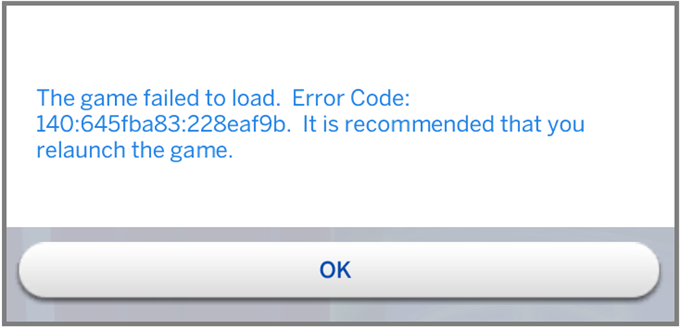
게임 실행을 차단하는 바이러스 백신 프로그램.
컴퓨터는 주로 들어오는 위협에 대해 바이러스 백신 소프트웨어로 보호되며 의심스러운 파일 및 응용 프로그램을 제거하거나 차단합니다. 바이러스 백신으로 인해 게임이 작동하지 않을 수 있습니다.
실행중인 타사 응용 프로그램이 너무 많습니다.
때로는 응용 프로그램 간의 간섭이 Sims 4 게임을 열 수없는 경우 트리거 될 수 있습니다. 현재 PC에서 실행중인 응용 프로그램을 한 번에 하나씩 닫고 게임을 다시 시작하여 문제가 해결되었는지 확인합니다.
손상된 게임 모드 파일.
모드는 일반적으로 가상 캐릭터에 더 많은 기능과 유연성을 추가하므로 다운로드해도 안전합니다. 그러나 다운로드 도중 중단되거나 오래된 모드로 인해 모드가 손상되어 Sims 4를 실행할 수없는 경우.
오래된 그래픽 카드 드라이버.
오래된 그래픽 카드 드라이버는 컴퓨터에 설치된 모든 게임에서 문제를 일으킬 수 있습니다. 플레이어의 게임 성능을 최대화하려면 항상 그래픽 드라이버를 수시로 업데이트하는 것이 좋습니다.
게임 버그.
게임을 중단시킬 수있는 게임 업데이트 또는 업그레이드 중에 발생할 수있는 임의의 게임 버그. 때로는 이러한 버그가 저절로 사라지고 개발자가 이러한 버그를 수정하기 위해 패치와 업데이트를 제공하는 경우가 있습니다.
Sims 4가 실행되지 않는 문제를 해결하는 방법
Sims 4가 출시되지 않을 때 대부분의 플레이어가 문제를 해결하는 데 사용한 최고의 솔루션은 다음과 같습니다. 참조를 위해 각 솔루션의 설명을 확인하십시오. 문제의 주요 원인을 식별 할 수없는 경우 이러한 단계 중 하나 이상을 시도하는 것이 가장 좋습니다.

수정 # 1: 컴퓨터 전원 순환.
컴퓨터 나 콘솔에 설치된 Sims 4 애플리케이션에 문제가있을 때 가장 먼저해야 할 일은 전자 장치를 다시 시작하는 것입니다. 시스템을 강제로 부팅하고 장치에서 실행중인 응용 프로그램의 연결을 새로 고치므로이 작업으로 사소한 문제를 해결할 수 있습니다.
수정 # 2: 바이러스 백신 소프트웨어 비활성화.
바이러스 백신 소프트웨어를 끄면 게임이 실행되지 않을 수 있습니다. 그러나 바이러스 백신 응용 프로그램에 바이러스 백신이 켜져있는 동안 게임이 작동하도록 조정할 수있는 설정이있는 경우 대신이 작업을 수행하십시오.
수정 # 3: 손상된 모드 제거.
대부분의 경우 게임에 업데이트가있을 때 모드는 게임 개발자가 생성하지 않으므로 업데이트에 포함되지 않습니다. 이에 따라 모드가 더 이상 게임과 호환되지 않아 게임을 시작할 수 없습니다. Sims 4를 다시 즐기려면 이러한 모드를 제거하는 것이 가장 좋습니다. Sims 4 폴더에서 모드를 제거하기 전에 백업을 위해 이러한 모드를 복사하여 컴퓨터의 다른 위치로 이동하십시오. 어떤 모드가 손상되었는지 정확히 알 수 없으므로 50/50 방법을 사용해보십시오. 이 방법을 사용하려면 모드를 Sims 4 폴더에 일괄 적으로 다시 추가하고 게임을 실행하여 작동하는지 확인해야합니다. 게임 실행에 실패한 배치를 확인한 후이 배치에있는 모드를 게임에서 제거하십시오.
수정 # 4: 손상된 게임 파일 복구.
이러한 게임 파일에서 올바르게 설치되지 않은 업데이트가있을 수 있습니다. Origin 서비스에서 손상된 게임 파일을 수정하여 Sims 4 게임을 복구하세요. 방법은 다음과 같습니다.
- 열다 유래 신청.
- 고르다 내 게임.
- 찾기 심즈 4 아이콘과 오른쪽 클릭.
- 고르다 수리 게임 선택권. 프로세스가 곧 시작되고 완료 될 때까지 몇 분 동안 기다립니다.
- 컴퓨터를 다시 시작하십시오.
- Origin 클라이언트를 열고 게임을 시작하여 지금 제대로 실행되고 있는지 확인하십시오.
수정 # 5: 게임 재설치.
위에 제공된 모든 솔루션이 적용되고 여전히 문제가있는 경우 가장 좋은 방법은 게임을 다시 설치하는 것입니다. 이렇게하면 문제가 해결되고 Origin에서 문제없이 Sims 4를 플레이 할 수 있습니다.
기타 흥미로운 기사:
- Cyberpunk 2077 CE-34878-0 오류 수정하는 방법 | PS4 | 새로운!
- Cyberpunk 2077 충돌 문제를 해결하는 방법 | PC | 새로운 2020!
- Cyberpunk 2077 느린 다운로드를 수정하는 방법 | 새로운 2020!
- PS5 느린 Wifi 문제를 해결하는 방법 | 쉬운 솔루션 | 새로운 2020!
더 많은 문제 해결 비디오 및 자습서를 보려면 androidhow Youtube 채널을 방문하십시오.
